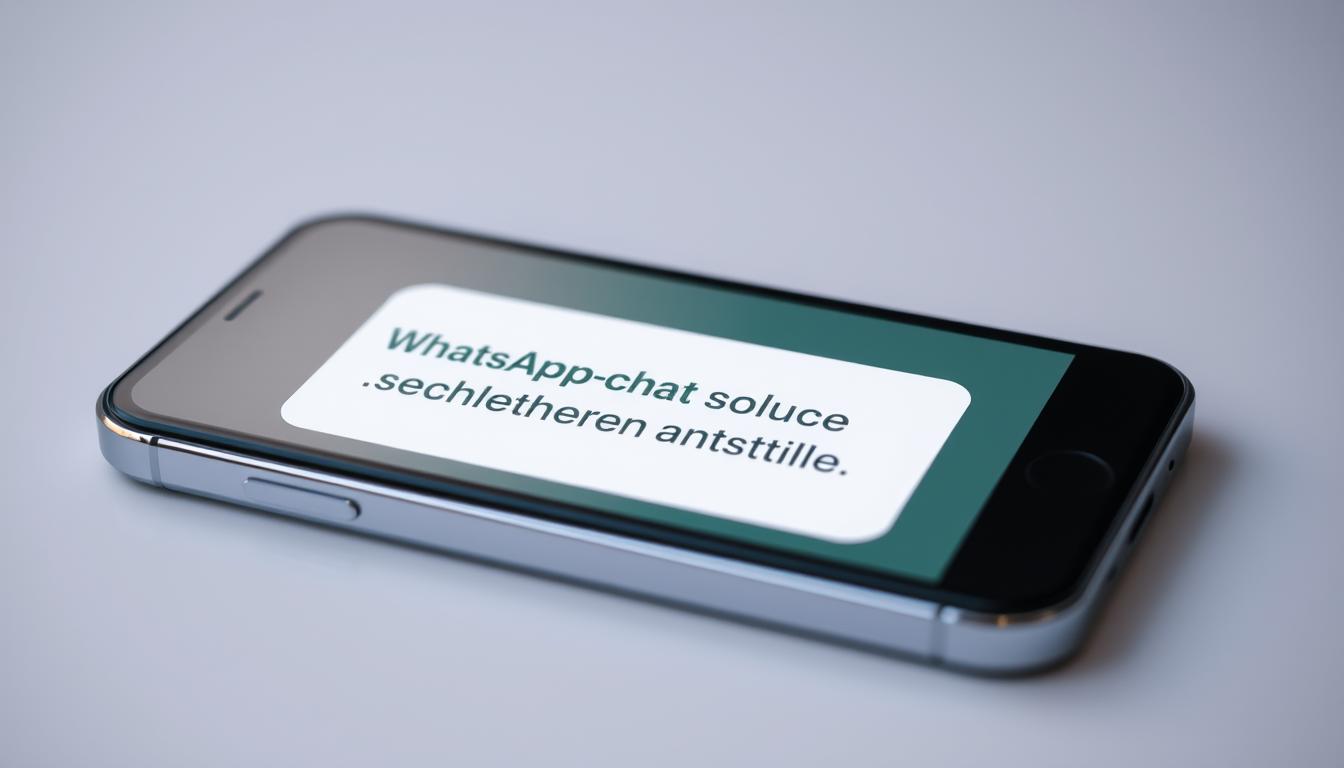Verloren geglaubte WhatsApp-Chats müssen nicht endgültig verschwunden sein. Mit den richtigen Methoden der Datensicherung können Nutzer ihre wertvollen Nachrichten zurückholen. Dieser Leitfaden zeigt Ihnen präzise Wege, wie Sie WhatsApp-Chats wiederherstellen können.
WhatsApp bietet verschiedene Backup-Optionen für Android- und iOS-Geräte. Die Wiederherstellung von gelöschten Chats erfordert systematisches Vorgehen und Kenntnisse über die Sicherungsmechanismen. Unser Expertenwissen hilft Ihnen, Ihre Kommunikationsdaten sicher zu retten.
Die Kernkompetenz bei der WhatsApp-Chat-Wiederherstellung liegt in der Kenntnis der richtigen Backup-Strategien. Egal ob lokale Speicherung oder Cloud-Lösung – wir decken alle wichtigen Aspekte der Datensicherung ab, um Ihre Nachrichten zu schützen.
Grundlagen der WhatsApp-Backup-Sicherung
WhatsApp-Backup ist ein entscheidender Aspekt zum Schutz Ihrer wertvollen Nachrichten und Medien. Die Sicherung Ihrer Chats ermöglicht es Ihnen, wichtige Kommunikation bei Verlust oder Gerätewechsel zu bewahren.
Moderne Smartphones bieten verschiedene Methoden zum Sichern Ihrer WhatsApp-Daten. Die zwei Hauptstrategien sind:
- Lokales Backup: Speicherung auf dem Gerät selbst
- Cloud-Backup: Sicherung in Online-Speicherdiensten
Automatische Backup-Funktionen verstehen
WhatsApp unterstützt automatische Backup-Mechanismen für verschiedene Plattformen. Bei Android-Geräten erfolgt dies über Google Drive, während iOS-Nutzer iCloud verwenden.
| Backup-Typ | Speicherort | Vorteile |
|---|---|---|
| Lokales Backup | Gerätespeicher | Keine Internetverbindung nötig |
| Cloud-Backup | Google Drive/iCloud | Zugriff von überall möglich |
Unterschiede zwischen lokalem und Cloud-Backup
Beim lokalen Backup werden Ihre WhatsApp-Daten direkt auf dem Smartphone gespeichert. Cloud-Backup ermöglicht dagegen eine zentrale Speicherung, die geräteunabhängig ist.
Voraussetzungen für erfolgreiche Wiederherstellung
Für eine erfolgreiche WhatsApp-Backup-Wiederherstellung benötigen Sie:
- Ausreichend Speicherplatz
- Stabile Internetverbindung
- Aktuellste WhatsApp-Version
- Kompatibles Backup-Format
Die Wahl zwischen lokalem und Cloud-Backup hängt von Ihren individuellen Bedürfnissen ab. Wichtig ist, regelmäßige Sicherungen durchzuführen, um keine wichtigen Nachrichten zu verlieren.
WhatsApp-Chat wiederherstellen bei Android-Geräten
Android-Nutzer haben zwei primäre Methoden für die Chat-Wiederherstellung: lokale Backups und Google Drive Backup. Der Prozess erfordert sorgfältige Vorbereitung und präzise Schritte, um Ihre wertvollen Kommunikationsdaten zu sichern.
Für eine erfolgreiche Chat-Wiederherstellung müssen Sie zunächst einige wichtige Voraussetzungen beachten:
- Aktuellste WhatsApp-Version installieren
- Ausreichend Speicherplatz auf dem Gerät bereitstellen
- Stabiler Internetzugang während der Wiederherstellung
- Backup-Datei auf dem Gerät oder in Google Drive vorhanden
Die Google Drive Backup-Option bietet Nutzern eine zuverlässige Methode zur Datensicherung. Folgende Schritte sind entscheidend:
- WhatsApp öffnen
- Einstellungen > Chats > Chat-Backup auswählen
- Google-Konto verbinden
- Backup-Intervall festlegen
| Backup-Methode | Vorteile | Nachteile |
|---|---|---|
| Lokales Backup | Schnell, keine Internetverbindung nötig | Begrenzte Speicherkapazität |
| Google Drive Backup | Cloudbasiert, automatische Synchronisation | Abhängig von Internetverbindung |
Bei Problemen während der Chat-Wiederherstellung empfehlen wir, die WhatsApp-Version zu aktualisieren und die Backup-Einstellungen zu überprüfen. Regelmäßige Backups verhindern Datenverlust und erleichtern den Wiederherstellungsprozess.
Wiederherstellung auf dem iPhone
iPhone-Nutzer haben mehrere Möglichkeiten, ihre WhatsApp-Chats zu sichern und wiederherzustellen. Der iCloud-Backup bietet eine zuverlässige Methode, um wichtige Kommunikationsdaten zu schützen und bei Bedarf schnell wiederherzustellen.
iCloud-Backup-Einrichtung für WhatsApp
Die Konfiguration eines iCloud-Backups für WhatsApp ist unkompliziert. Folgende Schritte helfen Ihnen dabei:
- Öffnen Sie die WhatsApp-App auf Ihrem iPhone
- Navigieren Sie zu „Einstellungen“
- Wählen Sie „Chats“ und dann „Chat-Backup“
- Aktivieren Sie die automatische iCloud-Backup-Funktion
Schritt-für-Schritt Wiederherstellungsprozess
Beim Wiederherstellen von WhatsApp-Chats über iCloud müssen einige wichtige Aspekte beachtet werden. Der Prozess erfordert eine stabile Internetverbindung und ausreichend Speicherplatz im iCloud-Konto.
- Melden Sie sich mit Ihrer Apple ID an
- Stellen Sie sicher, dass WhatsApp aktuell ist
- Wählen Sie „Aus iCloud-Backup wiederherstellen“
- Bestätigen Sie den Wiederherstellungsvorgang
Häufige Probleme und Lösungen
Bei der Chat-Wiederherstellung können verschiedene Herausforderungen auftreten. Typische Probleme umfassen unzureichenden iCloud-Speicher oder Synchronisationsfehler. Überprüfen Sie regelmäßig Ihre Backup-Einstellungen und aktualisieren Sie WhatsApp, um solche Schwierigkeiten zu minimieren.
Tipp: Erstellen Sie regelmäßig manuelle Backups, um Datenverlust zu vermeiden.
Google Drive Backup optimal nutzen
Die Nutzung von Google Drive für Ihre Datensicherung bietet eine praktische Lösung zum Schutz Ihrer WhatsApp-Chats. Mit 15 GB kostenlosem Speicherplatz können Android-Nutzer ihre wichtigen Kommunikationsdaten einfach und sicher in der Cloud speichern.
Für ein optimales Google Drive Backup sollten Sie folgende Schritte beachten:
- Google-Konto mit ausreichend Speicherplatz einrichten
- Automatische Backup-Funktion in WhatsApp aktivieren
- Regelmäßige Überprüfung der Backup-Einstellungen
- Alte Backups rechtzeitig bereinigen
Die Datensicherung über Google Drive ermöglicht nicht nur eine einfache Speicherung, sondern auch eine schnelle Wiederherstellung bei Bedarf. Achten Sie darauf, regelmäßig Ihre Backups zu überprüfen und zu aktualisieren, um stets aktuelle Sicherungskopien Ihrer WhatsApp-Chats zu haben.
Tipp: Verbinden Sie Ihr Google-Konto mit einer stabilen Internetverbindung für zuverlässige Backups.
Die Nutzung von Google Drive Backup bietet Ihnen maximale Flexibilität und Sicherheit für Ihre wertvollen Kommunikationsdaten.
Lokale Backup-Dateien finden und verwalten
Lokales Backup ist entscheidend für die Sicherung Ihrer WhatsApp-Nachrichten. Die Verwaltung von Datensicherung erfordert Kenntnisse über Speicherorte und Organisationsmethoden. Dieser Abschnitt erklärt, wie Sie Ihre lokalen Backup-Dateien effektiv auffinden und strukturieren können.
Zugriff auf den Backup-Ordner
Der Zugriff auf Lokales Backup-Verzeichnisse variiert je nach Betriebssystem:
- Android-Geräte: Dateipfad /WhatsApp/Backup
- iOS-Geräte: iTunes Backup-Ordner
- Interner Smartphone-Speicher: Standardspeicherort
Backup-Dateistruktur verstehen
Datensicherung von WhatsApp folgt einer spezifischen Namenskonvention. Lokale Backup-Dateien enthalten Zeitstempel und Geräteinformationen.
| Dateityp | Beschreibung |
|---|---|
| msgstore.db.crypt12 | Hauptdatenbank der Nachrichten |
| wa.db | WhatsApp-Kontaktinformationen |
Sicherheitskopien organisieren
Für eine effektive Lokales Backup-Verwaltung empfehlen wir:
- Regelmäßige Backups durchführen
- Backup-Dateien umbenennen mit Datum
- Alte Backups archivieren
- Speicherplatz überwachen
Profitipp: Erstellen Sie immer mehrere Sicherheitskopien an verschiedenen Speicherorten.
WhatsApp-Chats ohne Backup wiederherstellen
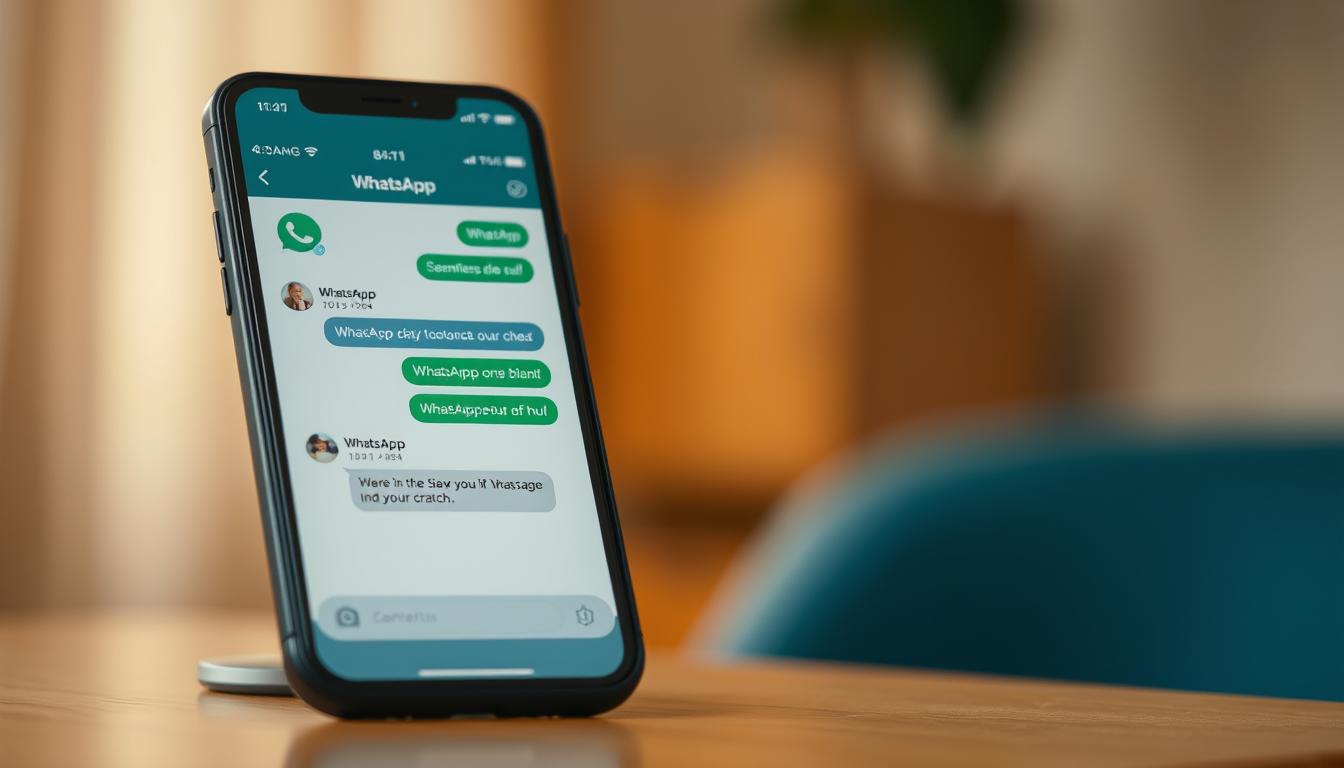
Die Chat-Wiederherstellung ohne vorhandenes Backup stellt Nutzer oft vor große Herausforderungen. Glücklicherweise existieren einige Methoden, die eine Datenübertragung auch ohne klassische Sicherungskopie ermöglichen.
Wichtige Strategien zur Rettung gelöschter WhatsApp-Nachrichten umfassen:
- Überprüfung des Google Drive oder iCloud-Speichers
- Analyse von Smartphone-Zwischenspeichern
- Nutzung spezieller Wiederherstellungs-Apps
- Kontaktierung des WhatsApp-Supports
Die Erfolgschancen der Chat-Wiederherstellung hängen stark vom Zeitpunkt der Löschung und den verwendeten Geräteeinstellungen ab. Professionelle Datenrettungssoftware kann in komplexen Situationen helfen, verschollen geglaubte Nachrichten wiederzufinden.
Präventiv bleibt die regelmäßige Erstellung von Backups die sicherste Methode, um WhatsApp-Chats zu schützen.
Bei der Nutzung externer Wiederherstellungstools sollten Anwender unbedingt auf seriöse und datenschutzkonforme Anbieter achten. Die Datenübertragung muss stets vertraulich und sicher erfolgen.
Datentransfer bei Gerätewechsel
Der Wechsel zu einem neuen Smartphone kann eine Herausforderung sein, besonders wenn es um die Sicherung und Übertragung von WhatsApp-Daten geht. Ein reibungsloser Gerätewechsel erfordert sorgfältige Planung und Vorbereitung der Datenübertragung.
WhatsApp bietet verschiedene Methoden, um Ihre Chats und Medien bei einem Gerätewechsel zu sichern. Die Übertragungsmöglichkeiten variieren je nach Betriebssystem und Gerätetyp.
Vorbereitung für den Gerätewechsel
- Aktuelle WhatsApp-Version installieren
- Backup der vorhandenen Chats erstellen
- Internetverbindung sicherstellen
- Genügend Speicherplatz auf dem neuen Gerät reservieren
Android zu Android Migration
Für Android-Geräte gestaltet sich die Datenübertragung relativ einfach. WhatsApp bietet integrierte Backup-Funktionen über Google Drive, die einen nahtlosen Übergang ermöglichen.
| Übertragungsmethode | Anforderungen |
|---|---|
| Google Drive Backup | Gleiches Google-Konto,aktive Internetverbindung |
| Lokales Backup | USB-Kabel, Backup-Datei auf altem Gerät |
iOS zu iOS Übertragung
Bei iPhones nutzt man typischerweise iCloud für den Gerätewechsel. Die Synchronisation der WhatsApp-Daten erfolgt automatisch über die iCloud-Backup-Funktion.
Plattformübergreifender Transfer
Der Transfer zwischen verschiedenen Betriebssystemen wie Android und iOS ist komplexer. Spezielle Transfertools können hier unterstützen, um Chats und Medien zu migrieren.
Tipp: Erstellen Sie immer ein umfassendes Backup, bevor Sie mit dem Gerätewechsel beginnen.
Medieninhalte sichern und wiederherstellen
WhatsApp-Nutzer tauschen täglich unzählige Medieninhalte aus. Die Datensicherung von Fotos, Videos und anderen Dateien ist entscheidend für den Schutz wertvoller Erinnerungen. Eine effektive Chat-Wiederherstellung umfasst nicht nur Textnachrichten, sondern auch alle wichtigen Mediendateien.
- Automatisches Cloud-Backup
- Manuelles lokales Backup
Für eine umfassende Datensicherung empfehlen wir folgende Strategien:
- Regelmäßige Backup-Intervalle festlegen
- Ausreichend Speicherplatz in Cloud oder lokalem Speicher reservieren
- Medienordner auf dem Gerät zusätzlich sichern
Die Wiederherstellung von Medieninhalten kann je nach Gerät variieren. Bei Android-Geräten nutzt man typischerweise Google Drive, während iOS-Nutzer auf iCloud zurückgreifen.
| Backup-Methode | Speicherort | Vorteile |
|---|---|---|
| Cloud-Backup | Google Drive/iCloud | Automatisch, plattformübergreifend |
| Lokales Backup | Gerätespeicher | Schneller Zugriff, keine Internetverbindung nötig |
Achten Sie beim Medien-Backup stets auf Datenschutz und wählen Sie sichere Speichermethoden, um Ihre persönlichen Inhalte zu schützen.
Sicherheitsaspekte bei der Wiederherstellung
Die Wiederherstellung von WhatsApp-Chats erfordert besondere Aufmerksamkeit im Bereich Datenschutz und Sicherheit. Nutzer müssen verschiedene Aspekte berücksichtigen, um ihre persönlichen Kommunikationsdaten zu schützen.

Moderne Kommunikationsplattformen wie WhatsApp bieten fortschrittliche Sicherheitsmechanismen, um Nutzerdaten zu schützen. Die integrierte Verschlüsselung spielt dabei eine zentrale Rolle.
Datenschutz bei WhatsApp-Backups
Beim Datenschutz von WhatsApp-Chats gibt es wichtige Aspekte zu beachten:
- Aktivierung der Ende-zu-Ende-Verschlüsselung
- Sichere Speicherung von Backup-Dateien
- Beschränkung des Zugriffs auf sensible Informationen
Verschlüsselungsoptionen verstehen
WhatsApp bietet verschiedene Verschlüsselungsmöglichkeiten, die den Schutz persönlicher Nachrichten gewährleisten. Die wichtigsten Verschlüsselungsoptionen umfassen:
- Cloud-Backup mit Passwortschutz
- Lokale Verschlüsselung auf dem Gerät
- Ende-zu-Ende-Verschlüsselung für Chats
Die Nutzung dieser Sicherheitsfunktionen minimiert das Risiko von Datenlecks und schützt die Privatsphäre der Anwender während des Wiederherstellungsprozesses.
Problembehebung bei fehlgeschlagener Wiederherstellung
Die Fehlerbehebung bei der Chat-Wiederherstellung kann herausfordernd sein. Nutzer stoßen oft auf Probleme, die den Wiederherstellungsprozess blockieren können. Wichtig ist, systematisch vorzugehen und mögliche Fehlerquellen zu identifizieren.
Häufige Probleme bei der Wiederherstellung umfassen:
- Unzureichender Speicherplatz auf dem Gerät
- Veraltete WhatsApp-Versionen
- Beschädigte Backup-Dateien
- Kompatibilitätsprobleme zwischen Geräten
Bei der Fehlerbehebung der Chat-Wiederherstellung sollten Sie folgende Schritte beachten:
- Überprüfen Sie den verfügbaren Speicherplatz
- Aktualisieren Sie WhatsApp auf die neueste Version
- Stellen Sie sicher, dass das Backup nicht beschädigt ist
- Prüfen Sie die Internetverbindung
„Systematische Problemanalyse ist der Schlüssel zur erfolgreichen Chat-Wiederherstellung“
Sollten diese Schritte nicht zum Erfolg führen, empfiehlt es sich, den WhatsApp-Support zu kontaktieren. Die Experten können spezifische Lösungen für Ihre individuelle Fehlerbehebung anbieten.
Alternative Wiederherstellungsmethoden
Wenn die Standard-Backup-Optionen nicht ausreichen, gibt es alternative Methoden für die Chat-Wiederherstellung. Diese Ansätze können in speziellen Situationen hilfreich sein, erfordern jedoch Vorsicht und technisches Verständnis.
Drittanbieter-Tools zur Datenübertragung
Verschiedene Softwarelösungen bieten zusätzliche Möglichkeiten für die Wiederherstellung von WhatsApp-Chats:
- Professionelle Datenrettungssoftware
- Spezielle WhatsApp-Wiederherstellungs-Apps
- Forensische Datenanalyse-Tools
Bei der Nutzung von Drittanbieter-Tools müssen Nutzer besonders auf Datenschutz und Sicherheit achten. Nicht alle Tools sind vertrauenswürdig, und einige können Sicherheitsrisiken bergen.
Manuelle Wiederherstellungsoptionen
Für technisch versierte Nutzer gibt es manuelle Methoden der Chat-Wiederherstellung:
- Direkte Bearbeitung von Backup-Dateien
- Verwendung von Dateiwiederherstellungs-Programmen
- Manuelles Kopieren von Sicherungsdateien
Achtung: Manuelle Methoden erfordern Expertenwissen und können bei falscher Anwendung Datenverlust verursachen.
Die besten Ergebnisse werden meist durch offizielle WhatsApp-Funktionen und vorsichtige Datenübertragung erzielt. Nutzer sollten immer zuerst die integrierten Backup-Optionen des Betriebssystems und der App nutzen.
Fazit
Die Sicherung und Wiederherstellung von WhatsApp-Chats ist ein entscheidender Aspekt der modernen Datensicherung. Benutzer können ihre wertvollen Kommunikationsdaten durch regelmäßige Backups schützen und bei Bedarf schnell wiederherstellen.
Wichtige Strategien für eine erfolgreiche Datensicherung umfassen die Nutzung von Cloud-Diensten wie Google Drive und iCloud sowie lokale Backup-Optionen. Die Wahl der richtigen Methode hängt vom verwendeten Gerät und den individuellen Bedürfnissen ab.
Die Sicherheit der WhatsApp-Chats steht dabei immer im Mittelpunkt. Verschlüsselungstechnologien und datenschutzfreundliche Backup-Lösungen bieten Nutzern Schutz vor unbeabsichtigtem Datenverlust. Regelmäßige Updates und das Verständnis der aktuellen Wiederherstellungsmethoden sind entscheidend für einen reibungslosen Prozess der WhatsApp-Chat-Wiederherstellung.
Zukünftige Entwicklungen in der Datensicherung versprechen noch einfachere und sicherere Methoden zur Verwaltung unserer digitalen Kommunikation. Nutzer sollten stets informiert bleiben und ihre Backup-Strategien entsprechend anpassen.